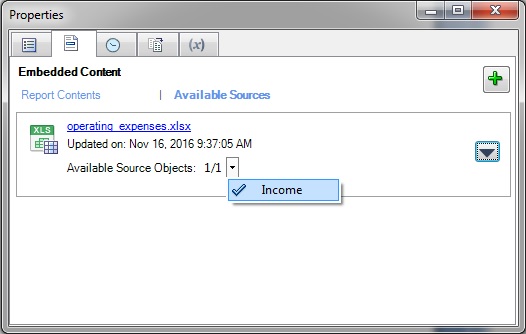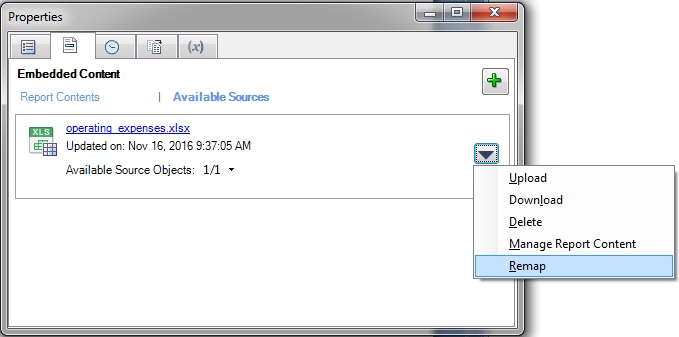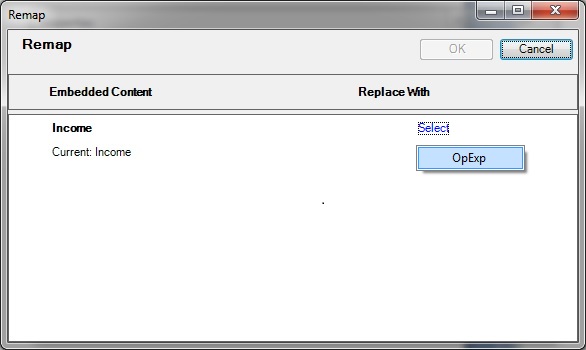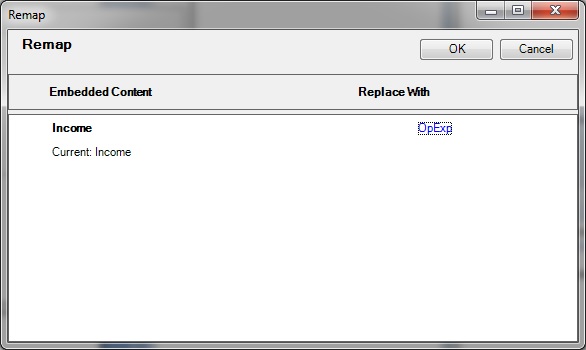参照ファイル内のコンテンツのリマップ
参照ファイルの作成者として、定義した利用可能なコンテンツをファイル・ソース内の別のレポート・コンテンツに再マップする必要があることがあります。 これは、参照ファイルが更新された場合、または名前付き範囲の名前が変更または削除された場合に発生する可能性があります。
さらに、間違ったコンテンツが以前に選択された場合は、再マッピングが必要になることがあります。 利用可能なコンテンツは、参照ファイル内の他の利用可能なコンテンツに再マッピングできます。
注意:
この手順を開始する前に、著者フェーズが開始されていることを確認してください。
参照ファイル内の利用可能なコンテンツを再マップするには: